AI 이미지 생성용으로 구입한 “ACER 프레데터 헬리오스 네오 16 PHN16-71-91NA (Intel Core i9/32GB/512GB)” 게이밍 노트북 리뷰
목차
내가 굳이 그래픽카드가 장착된 고사양의 노트북을 구입한 이유
얼마전에 우연히 “Stable Diffusion(스테이블 디퓨전)” 을 알게 되면서 AI 와 AI 이미지 생성에 대해 관심이 부쩍 높아졌던거 같습니다. 그런데 제가 주로 사용하는 PC는 개발용으로는 만족할 만한 사양이지만 AI 이지미 생성으로는 다소 부족한 부분이 존재합니다.

인텔 Core i3 에 DDR4 32 GB 메모리, NVME 1 TB의 SSD를 추가로 장착하여 메모리와 저장장치를 늘렸지만 AI 이미지를 제작하는데 있어서 시간이 꽤나 오래 걸리더군요.
512 X 512 사이즈로 AI 이미지를 제작하려면 평균 “3분” 정도의 시간이 소요됩니다. 특히나 GPU인 그래픽 카드가 없기 때문에 아무래도 스테이블 디퓨전으로 AI 이미지를 제작하려면 그만큼 시간이 많이 소요되기 마련입니다.

저의 메인 PC 에서 스테이블 디퓨전 설치 및 AI 이미지를 생성하는 과정에 대해서 위의 링크 글에 자세히 설명이 되어 있습니다.
사실 그동안 프로그래머로 살아오면서 PC 사양에 대해서는 크게 신경쓰지 않았던거 같습니다. 저는 특히 “게임”을 즐겨하는 편은 아니기 때문에 별도의 그래픽 카드를 장착할 필요를 거의 못느꼈습니다. 따라서 굳이 고사양의 CPU나 그래픽카드를 비싼 돈 들여서 장착할 필요가 없었던 것이지요.

위 글에서도 제가 언급했듯이 개발용 PC는 굳이 성능 좋은 CPU와 그래픽 카드가 필요가 없습니다. 코딩하는데 불편함 없고 컴파일이 잘 되면 사용하는데 지장이 없지요. 단지 필요한 부분은 많은 메모리와 저장장치가 중요한거 같습니다.
그런데 이번에 스테이블 디퓨전으로 AI 이미지를 만들어보면서 새삼 “그래픽카드”의 중요성을 알게 되더군요. 최근에 “NVIDA(엔비디아)”가 엄청난 이슈와 함께 성장을 이뤄냈는데 그 중심에는 바로 “AI” 가 있었습니다.
원래 그래픽카드는 3D 그래픽을 가속시키기 위한 도구였습니다. 따라서 “게임” 이나 “그래픽” 작업이 필요한 PC 에서 주로 사용이 되었습니다. 그러다 10여년전부터 “비트코인” 을 비롯한 가상화폐가 이슈가 되면서 가상화폐 채굴에 “그래픽카드” 의 수요가 폭발적으로 늘어나기 시작했습니다.
거기에 최근에 “AI 솔루션”이 크게 이슈가 되면서 AI 데이터 학습에 “그래픽카드”의 GPU 가 사용되기 시작한거 같습니다. 그러다보니 폭발적인 AI 처리 수요로 인해 그래픽카드가 엄청난 호황을 맞이하게 된거 같습니다.
특히 엔베디아의 그래픽 카드가 AI 데이터 처리에 각광을 받으면서 최근에는 단숨에 미국 기업 시총 순위 2위까지 올라가는 역사를 쓰고 있네요. 현재는 마이크로소프트, 애플, 엔비디아가 미국 기업 시총 1,2,3위를 번갈아 가면서 움직이고 있습니다.
이런거 보면 IT 기업들이 현대 산업의 트랜드를 이끌어 나간다고 보는게 맞겠네요. IT 기술 수준을 넘어서 AI 기술까지… 기술의 발전이 새삼 대단한거 같습니다.
어쨌거나 스테이블 디퓨전으로 이런 저런 것들을 만져보려다 보니… 기존의 PC의 한계를 절감하게 되었습니다. 이 상황에서 굳이 돈을 들여서 그래픽 카드가 장착된 PC를 구입해야 하나~ 라는 고민이 많이 들었지만 이참에 큰맘먹고 한번 투자해 보기로 했습니다.
AI 이미지를 생성하기 위한 PC의 사양은?
일단 저는 “스테이블 디퓨전”을 원활하게 사용하기 위한 사양을 아래와 같이 정리해 봤습니다.
- Intel Core i7 13세대 이상
- NVIDIA 지포스 RTX3060 이상의 최신 그래픽 카드(Intel 이나 AMD 등의 그래픽 카드는 제외)
- 메모리 용량은 32 GB 이상 (많을수록 좋음)
- 하드디스크는 NVME SSD 512GB 이상 (많을수록 좋음)
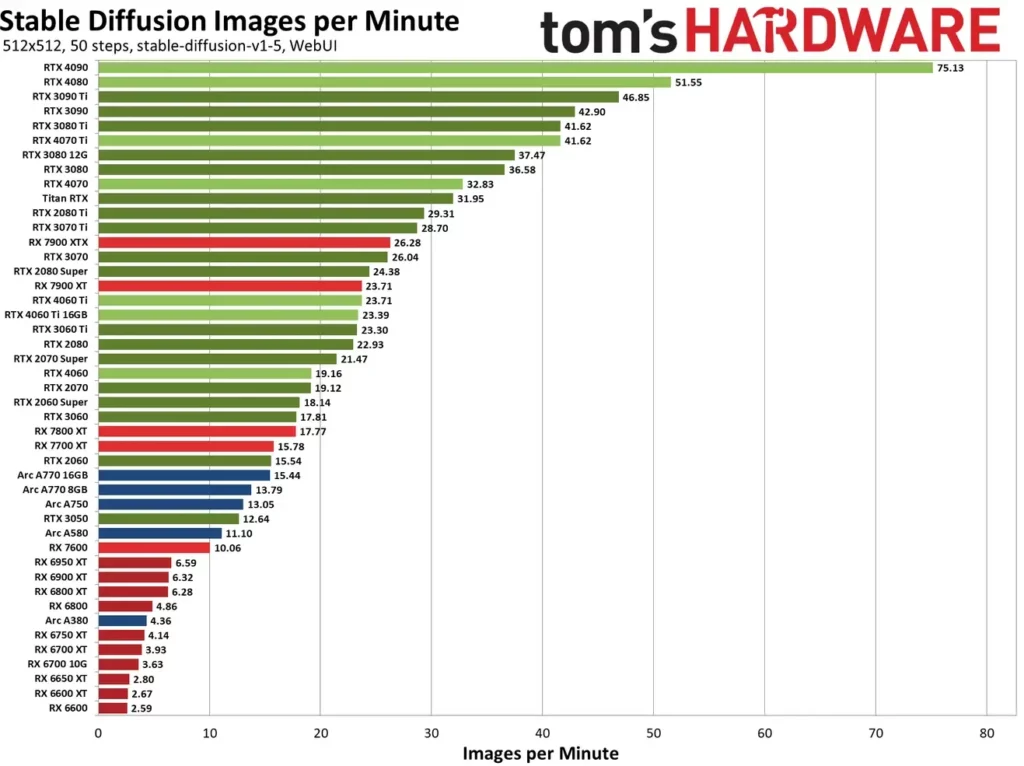
일단 가장 고려를 하는 건 바로 “그래픽카드” 입니다. 스테이블 디퓨전으로 AI 이미지를 빠르게 생성하려면 성능 좋은 그래픽카드를 사용하는게 중요합니다.

스테이블 디퓨전의 공식 깃허브에서는 위와 같이 엔비디아 그래픽카드를 추천을 하고 있습니다. 저도 그래서 엔비디아 그래픽 카드를 고려중인데 위의 tom’s hardware 의 결과표에서 보이듯이 엔비디아의 RTX 3060 이상의 그래픽 카드면 괜찮을거 같아 보입니다.
게다가 성능이 좋은 CPU이어야 할거 같습니다. 특히 인텔 CPU를 추천하는거 같네요. AI 이미지 생성용으로는 인텔 Core i7 이상의 CPU면 좋을거 같습니다.
여기에 메모리와 저장장치는 “다다익선” 입니다. 결론적으로 AI 이미지 생성 PC는 엔비디아 그래픽카드가 포함된 최고의 사양이 되어야 할거 같네요.
이 조건에 맞는 PC는 우리가 “게이밍 PC” 로 알려진 PC들입니다. 그래픽이 좋은 게임을 하기 위해서는 성능좋은 CPU와 엔비디아 그래픽 카드, 많은 메모리와 저장장치가 필요하지요. 즉 “성능좋은 게이밍 PC” 를 구입해야 할걸로 보입니다.
가성비 좋은 게이밍 노트북 “ACER 프레데터 헬리오스 네오 16 PHN16-71-91NA” 를 구입하다
그래서 “게이밍 PC” 를 인터넷 상에서 검색하면서 알아보기 시작했습니다. 그 중에서도 가격이 저렴하면서 나름 성능이 괜찮은 PC 위주로 알아봤습니다.

그 중에서 중국 노트북 제조사인 ACER 의 프레데터 헬리오스 네오 16 가 눈에 들어왔습니다.
사양이 꽤나 좋더군요. 원래는 데스크탑 PC 를 고려하다가 이동성을 고려하여 노트북으로 검색하던 중에 성능이 괜찮으면서도 가격이 저렴한 노트북이 바로 ACER 프레데터 헬리오스 네오 16 입니다.
- Intel Core i9-13900HX(2.2 Ghz) 13세대
- 엔비디아 GeForce RTX 4060 GPU
- DDR5 16 GB(32GB 로 무상 업그레이드)
- NVME SSD 512 GB
사양은 대략 이정도인데 생각보다 사양이 꽤 좋군요. 엔비디아 그래픽 카드도 RTX 4060 이 달려 있어서 AI 이미지 생성에 문제가 없어 보입니다. 더군다나 판매자가 32 GB 로 무상 업그레이드를 해준다고 하네요.
꽤 많은 고민 끝에 구입을 결심하였습니다. 저는 “알리 익스프레스” 에서 구입을 하였는데, Free DOS 버전으로 145만원 정도에 구입을 하였습니다.

기타 위 쿠팡에서도 구입이 가능하니 고려해 보셔도 될꺼 같습니다.
ACER 프레데터 헬리오스 네오 16 PHN16-71-91NA 개봉 후기
주문한지 대략 3일만에 도착하였습니다. 알리 익스프레스에서 구입하였지만 국내 대리점에서 배송을 하는거라 국내에서 구입한거나 다름이 없었던거 같습니다.

택배 박스를 열었더니 위와 같이 겉박스가 보입니다. 게이밍 노트북이라 그런지 게임 매니아가 좋아할만한 마크가 눈에 띄는군요.

겉박스를 열어보니 위와 같이 속에도 박스가 하나 더 있습니다.
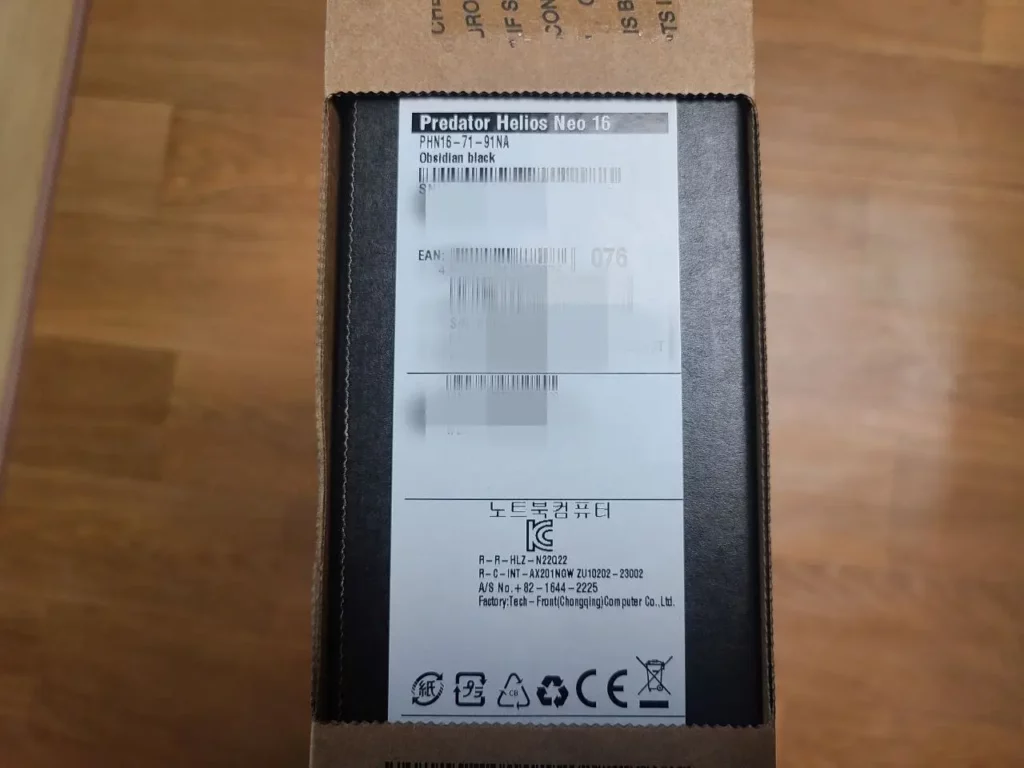
옆면을 보면 위와 같이 제품에 대한 모델명, 시리얼넘버 등이 표시되어 있습니다.

구성품의 모습입니다. 노트북 본체, 전원 케이블, 어뎁터, 설명서, 보증서 등이 동봉이 되어 있습니다.
눈여겨 볼점은 전원 어뎁터가 정말 “엄청나게 크고 무겁”다는 점입니다. 마치 “벽돌”을 연상케 하는 크기와 함께 무게가 꽤 나갑니다. 제가 컴퓨터를 사용해본 역사상 노트북 중에서 이렇게 큰 어뎁터는 처음 보는군요 ㅋ
또한 노트북 본체 무게도 2.6 Kg 정도로 꽤 나가기 때문에 장시간 휴대하여 다니기에는 좀 부적절한거 같습니다. 당연히 그래픽카드 포함해서 사양이 괜찮기 때문에 가벼운 무게는 포기해야 하는 제품입니다.

전원 어뎁터의 뒷면 모습입니다. 실제로 봐도 정말 큽니다. 속된 말로 “무식하게 크다” 라는 말이 맞을 정도네요 ㅎㅎ 아무래도 성능이 필요한 노트북이다 보니 사이즈도 큰거 같습니다.

노트북 본체의 전면 모습입니다. ACER 마크 대신에 “프레데터” 마크가 새겨져 있습니다. 딱 봐도 요 노트북은 게이밍 노트북이다~ 라는게 느껴집니다.

노트북 바닥면의 모습입니다. 방열판이 바닥에 고루 분포하는걸 볼 수 있습니다. 아무래도 성능이 필요한 게이밍 노트북이다 보니 그런거 같습니다.

노트북을 편 모습입니다. 키보드 배치는 확실히 다른 일반 노트북과 다르게 뭔가 사이버틱한 느낌이 납니다. Intel 마크와 엔비디아 마크가 달려있는게 인상적입니다.

전원을 끈 상태에서 본 노트북 전면의 모습입니다. 노트북 화면은 16인치이며 해상도는 최대 2560 X 1600 까지 지원이 됩니다. 제가 요 노트북을 구입할때 고려했던 요소 중 하나는 해상도인데 꽤나 높은 해상도까지 지원을 하고 있습니다.

전원을 켜고 난 다음에 키보드의 모습입니다. 위와 같이 은은하게 파란색 LED가 키보드에 들어오는걸 볼 수 있습니다. 게이머들이 좋아할 만한 디자인 같아 보이는군요.

전원을 켜고 난 다음에 FreeDOS 로 부팅된 모습입니다. 구매 옵션에 따라 다르지만 저와 같이 FreeDOS 로 구입을 하면 위와 같이 간단한 프롬프트 화면이 나타나면 정상이라고 보심 되겠습니다.
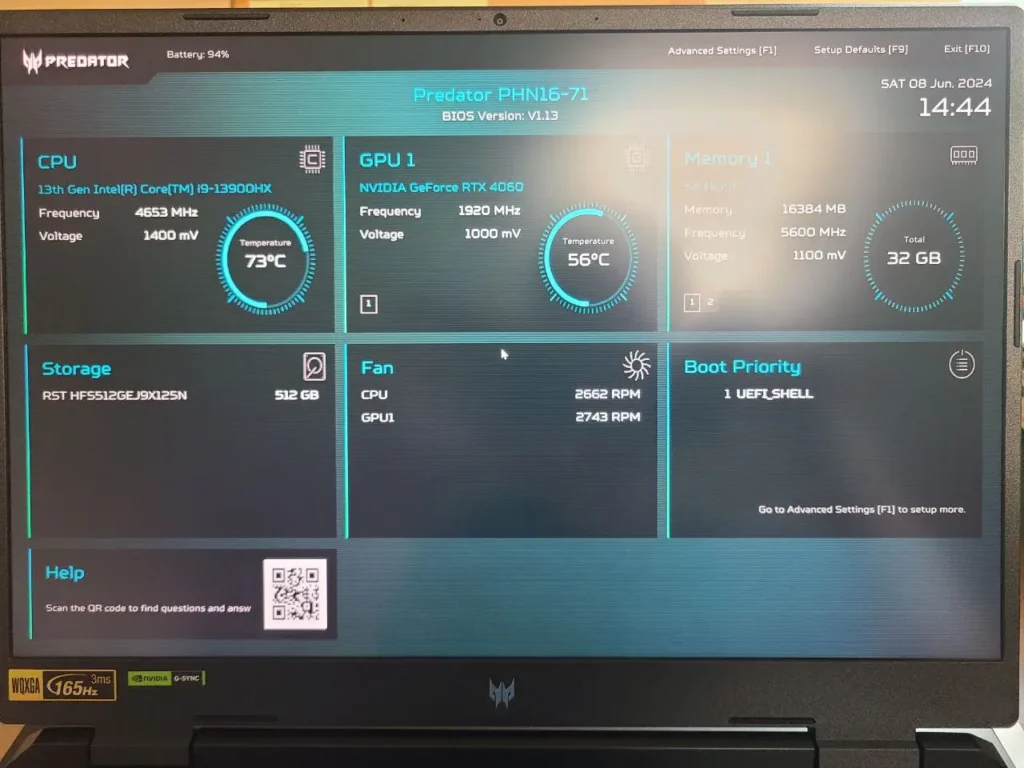
부팅을 하자마다 F2 혹은 DEL 키를 누르면 바이오스 모드로 진입합니다. 위 사진은 바이오스 모드로 진입한 모습인데 CPU, GPU, 메모리, 저장장치 등의 수치가 정상적으로 표시가 되어 있습니다.
요 노트북 스펙은 제가 지금까지 구입한 노트북중에는 가장 좋은 스펙이군요 ㅎ
Windows 11 설치시 유의사항
“ACER 프레데터 헬리오스 네오 16 PHN16-71-91NA” 는 저와 같이 FreeDOS 옵션으로 구입을 하게 되면 저렴한 가격에 구입이 가능한 대신에 Windows 정품 OS 를 별도로 구입을 해야 합니다.
물론 Windows 11 을 정품 인증 없이 사용하는 것도 가능합니다만 제약이 있으므로 정품 라이센스 구입이 필요할거 같습니다. 일단 노트북 제조사에서는 “Windows 11” 사용을 권장하고 있네요. (Windows 10 의 경우에 2025년 10월 이후로 업데이트 및 기술지원이 종료가 된다 합니다)
일단 헬리오스 네오 노트북에 저는 “Windows 11” 을 설치하기로 했습니다. Windows 11 설치 이미지는 USB 메모리를 사용하여 설치 이미지를 만들면 되겠습니다.
위 링크에서 다운로드 하여 빈 USB 메모리에 설치 이미지를 만들면 되겠습니다.
irst 드라이버 설치
헬리오스 네오 노트북은 Windows 11 을 설치하기 전에 반드시 “irst” 드라이버를 설치를 해야 합니다. 그렇지 않으면 SSD가 인식을 하지 못해서 Windows 를 설치할 수가 없습니다.
Predator_PHN16-71 드라이버 다운로드 페이지 바로가기

여기서 IRST 라는 드라이버가 보이시죠? 요걸 다운로드 하고 압축을 풀어서 내 USB 이미지에 저장해 놓은 다음 Windows 11 설치시 드라이버를 설치해 주면 됩니다.
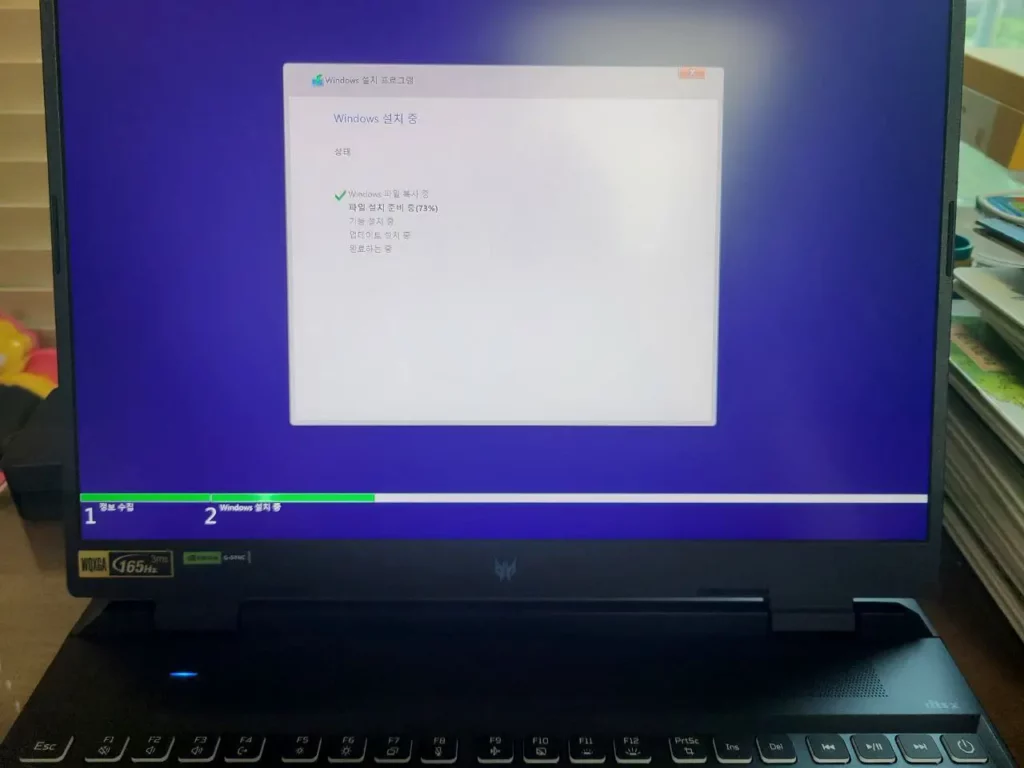
그래야 위와 같이 SSD에 Windows 11 파일들의 설치가 가능해 집니다. 그 외에 드라이버들은 OS 설치 후 설치해주면 되겠습니다.
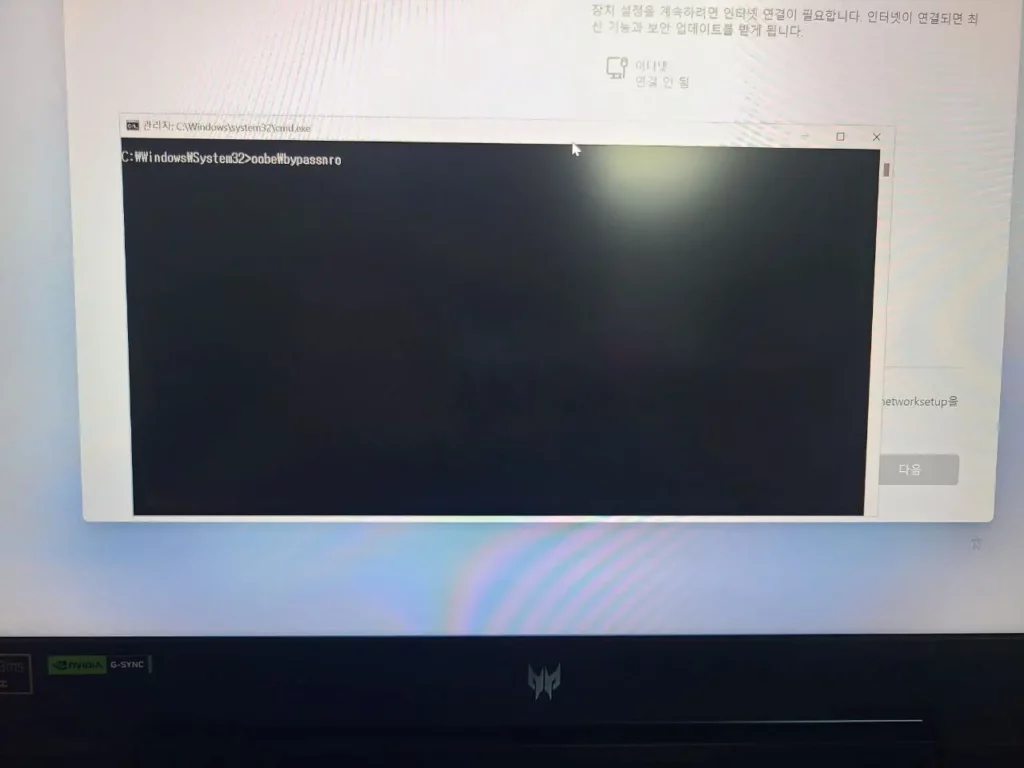
그 후에 설치 진행중 네트워크 연결 관련하여 연결이 되지 않으면 설치가 진행이 안될때가 있습니다. 이 때 Shift + F10 키를 누르면 위와 같이 터미널 창이 나타나는데 이 터미널창에서 “oobe\bypassnro” 을 입력해 주면 네트워크 연결을 하지 않고 설치 진행이 가능해 집니다. (Windows 11 은 이 부분이 불편하군요)
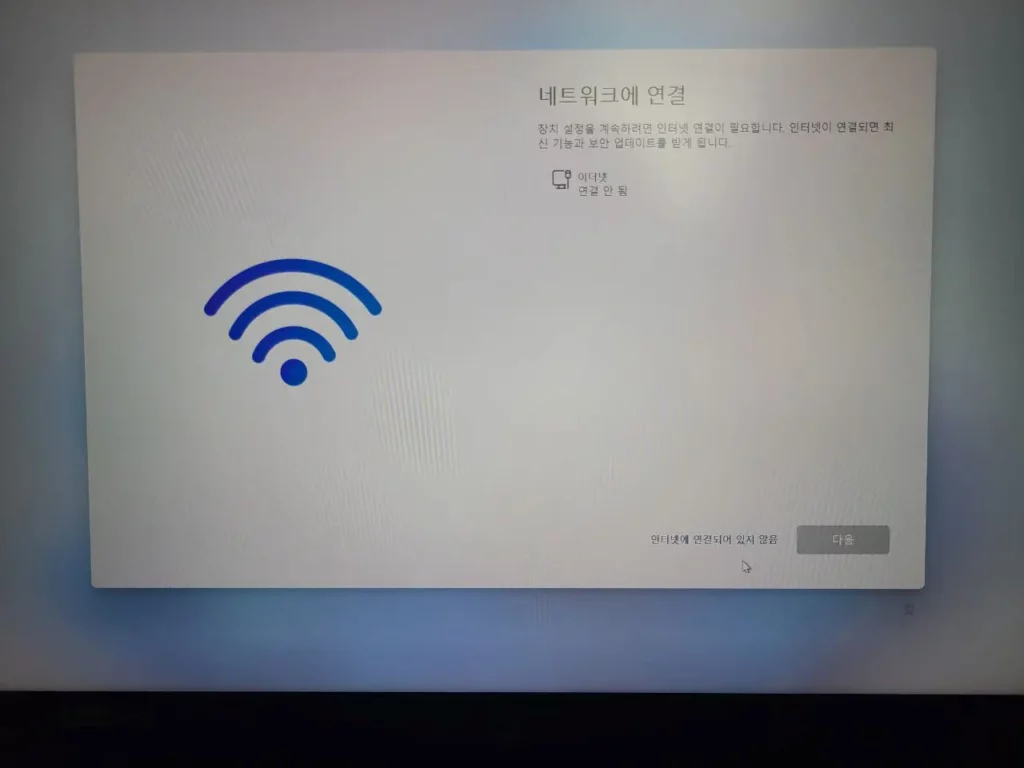
위와 같이 “인터넷에 연결되어 있지 않음” 을 선택하고 넘어가면 되겠습니다.
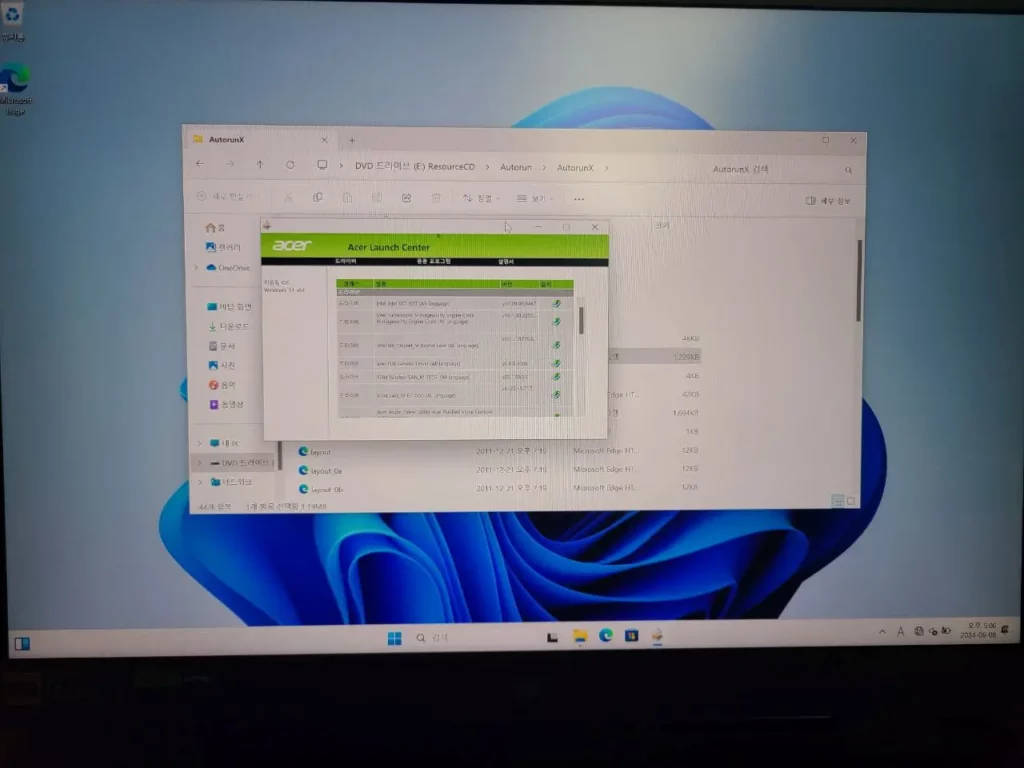
이후에 드라이버는 설치 완료 후 별도의 파티션에 있는 “WINDRIVER” 파티션에 있는 드라이버를 사용하여 설치를 진행하면 됩니다. 저는 SSD에 들어있는 드라이버 파일들로 문제없이 드라이버들을 설치 완료했네요.(엔비디아 GPU 드라이버도 문제 없이 설치가 완료되었습니다)
스테이블 디퓨전(Stable Diffusion) 테스트
자 그럼 새로 구입한 “ACER 프레데터 헬리오스 네오 16 PHN16-71-91NA” 노트북으로 스테이블 디퓨전을 사용하여 AI 이미지를 생성해 봐야 겠습니다.
설치 과정은 이 앞전에 코드도사에서 설명드린 과정과 동일합니다. 단지 깃허브 레파지토리 주소가 다를 뿐입니다.
위 링크를 통해 설치를 하면 되겠습니다. 설치 방법은 아래 코드도사 글을 참고하세요.

이번에 구입한 노트북에 설치를 하고 나서 다음과 같이 프롬프트를 입력하였습니다.
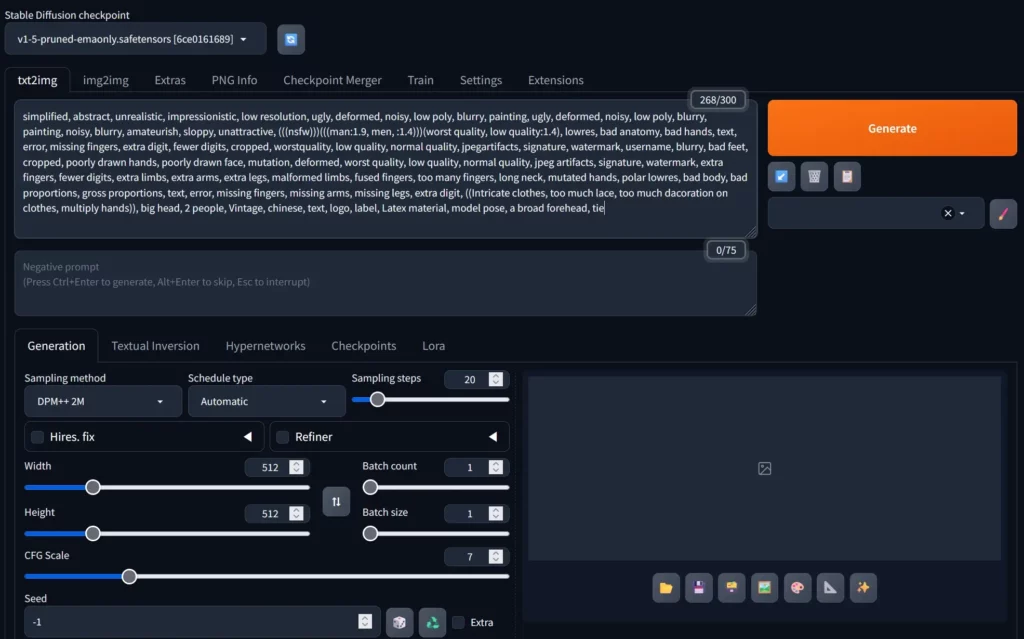
자 한번 생성해 볼까요? 과연 시간이 얼마나 걸릴지 궁금합니다.
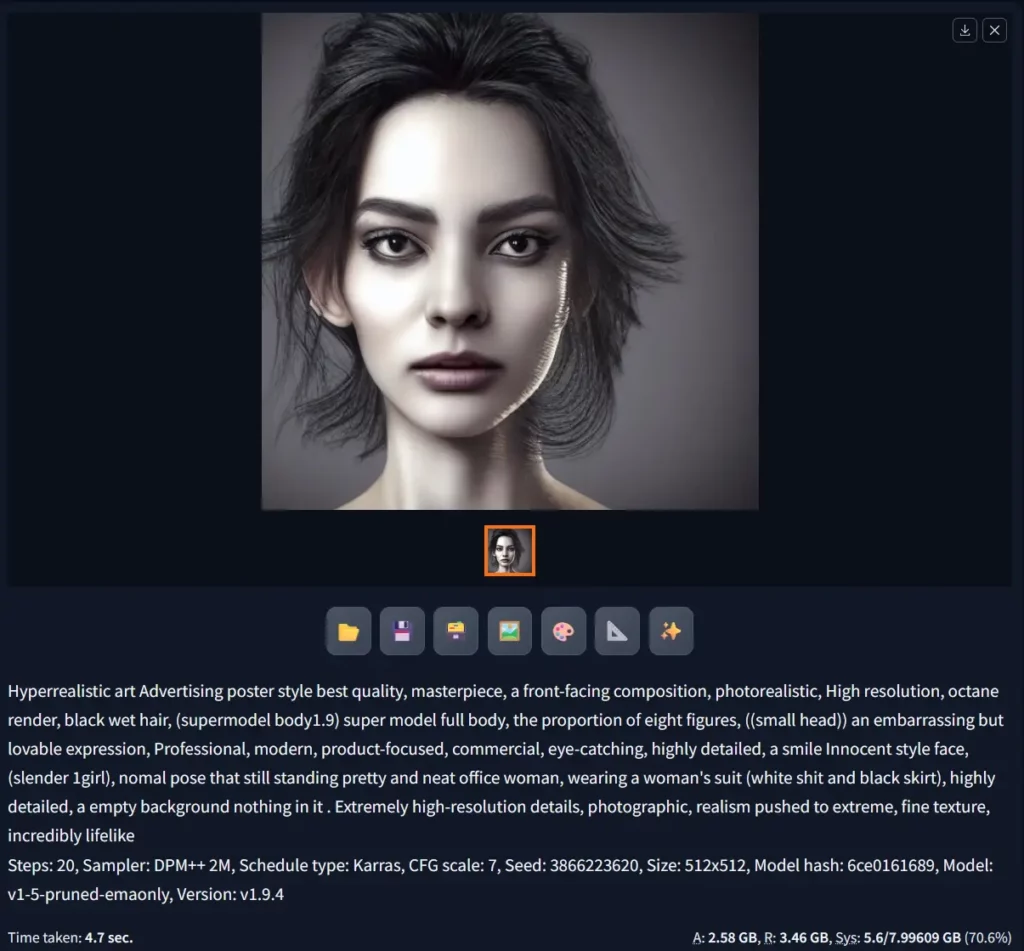
와우! 4.7 초 걸렸습니다. 512 X 512 사이즈인데 정말 빠른거 같습니다.

제 AI 용 노트북으로 생성한 이미지의 원본 파일입니다. 어때요? ㅎㅎ
지금까지 AI 이미지 생성용으로 구입한 “ACER 프레데터 헬리오스 네오 16 PHN16-71-91NA” 노트북에 대해 소개를 해 드렸습니다. 게임용 노트북으로는 나름 저렴한 가격에 성능은 괜찮은 노트북인거 같습니다.

